| 1 | Натиснете Menu (Меню). Натиснете Натиснете Изберете WLAN. |
| 2 | Включете вашия Macintosh. |
| 3 | Поставете компактдиска в съответното устройство. Щракнете двукратно върху иконата MFL-Pro Suite на десктопа. |
| 4 | Щракнете двукратно върху Utilities (Помощни програми). 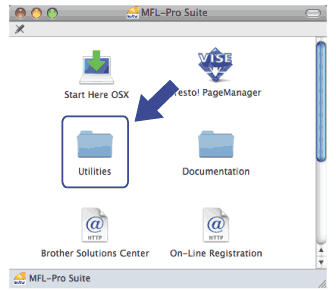 |
| 5 | Щракнете двукратно върху Wireless Device Setup Wizard (Съветник за конфигуриране на безжична мрежа). 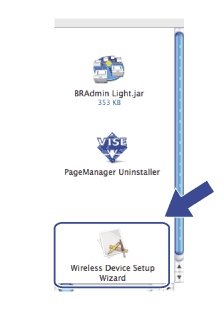 |
| 6 | Изберете Step by Step install (Recommended) (Постъпково инсталиране (препоръчително)) и след това щракнете върху Next (Следващ). 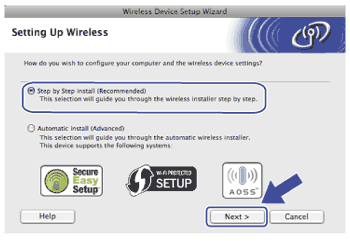 |
| 7 | Изберете Without cable (Advanced) (Без кабел (детайлно)) и след това щракнете върху Next (Следващ). 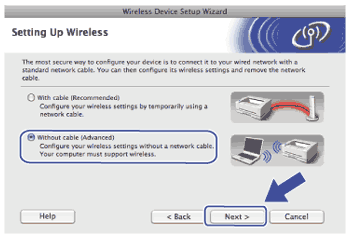 |
| 8 | Прочетете Important Notice (Важно). След като потвърдите безжичните настройки, поставете отметка в полето и щракнете върху Next (Следващ). 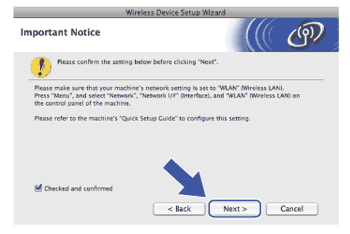 |
| 9 | Необходимо е временно да промените настройките на безжичната мрежа на вашия компютър. Следвайте инструкциите на екрана. Уверете се, че сте си отбелязали всички настройки на вашия компютър като SSID или канал (те ще са ви необходими при връщане на оригиналните настройки на безжичната мрежа на вашия компютър) и след това щракнете върху Next (Следващ). 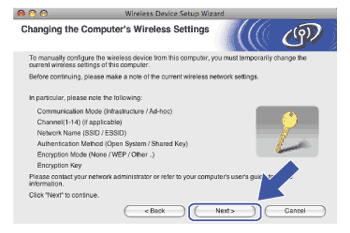 Ако желаете да конфигурирате вашето устройство за безжичната мрежа, която използвате, запишете си настройките на безжичната мрежа преди да започнете конфигурирането. |
| 10 | За да може вашият компютър да комуникира с неконфигурирано безжично устройство, временно променете безжичните му настройки така, че да съвпаднат с настройките по подразбиране на устройството, показани на екрана. Отметнете след като потвърдите тези настройки. След като потвърдите безжичните настройки, поставете отметка в полето и щракнете върху Next (Следващ). 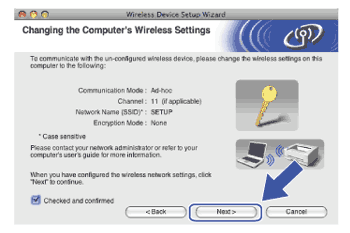 |
| 11 | Изберете устройството, което искате да конфигурирате, и щракнете върху Next (Следващ). Ако списъкът е празен, проверете дали устройството е включено към електрическата мрежа и щракнете върху Refresh (Опресни). 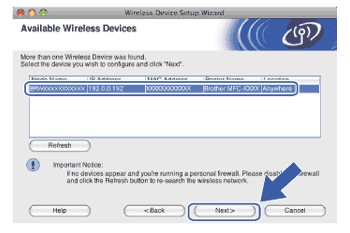 |
| 12 | Съветникът ще потърси безжична мрежа, достъпна за вашето устройство. Изберете Ad-hoc мрежата, с която искате да свържете устройството, и щракнете върху Next (Следващ). 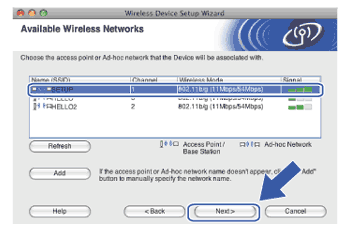 |
| 13 | Ако вашата мрежа не е конфигурирана за удостоверяване и криптиране, ще се появи следният екран. За да продължите инсталирането, щракнете върху OK и отидете на стъпка 15. 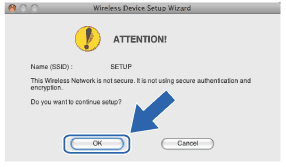 |
| 14 | След това въведете Network Key (Мрежов ключ) и Confirm Network Key (Потвърдете мрежов ключ), и след това щракнете върху Next (Следващ). 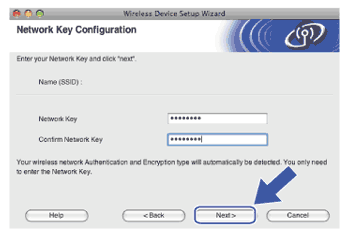 |
| 15 | Щракнете върху Next (Следващ). Настройките ще бъдат изпратени към вашето устройство. Ще се отпечата страницата Мрежова конфигурация. Настройките няма да се променят, ако щракнете върху Cancel (Отказ). 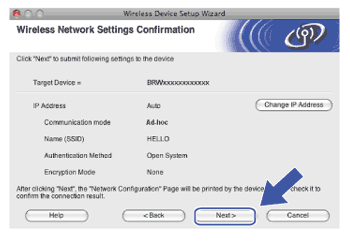 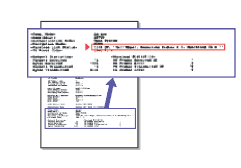 |
| 16 | Проверете отпечатаната страница Мрежова конфигурация. Изберете статуса, както е показано за Wireless Link Status (Статус на безжичната връзка) в страницата Мрежова конфигурация. Ако статусът е "Failed To Associate" („Неуспешно свързване”), отидете на стъпка 17. 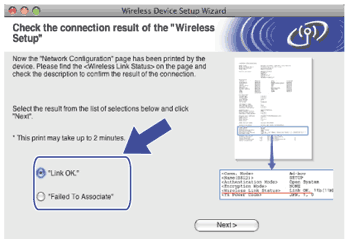 |
| 17 | Щракнете върху Finish (Край). Настройката на безжичната комуникация е неуспешна, тъй като не успя да се свърже с безжична мрежа. Вероятно това се дължи на неправилни настройки за сигурност. Нулирайте печатния сървър до фабричните му настройки по подразбиране. (Вижте Възстановяване на мрежовите настройки до подразбиращите се фабрични стойности.) Потвърдете настройките за сигурност на вашата безжична мрежа и опитайте отново да започнете от стъпка 4. 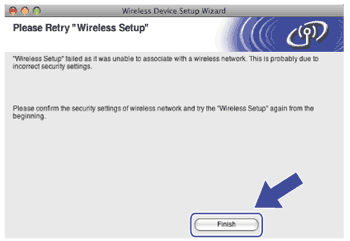 |
| 18 | За да може компютърът да комуникира с конфигурираното безжично устройство, трябва да го настроите да използва същите безжични настройки. Можете ръчно да промените безжичните настройки на вашия компютър, така че да съвпадат с настройките на устройството, показани на страницата Мрежова конфигурация, отпечатана в стъпка 16. След като потвърдите тези настройки, поставете отметка в полето и щракнете върху Next (Следващ). 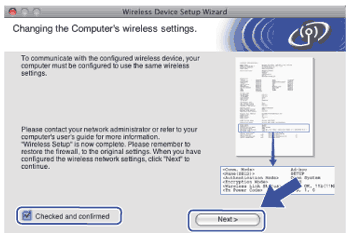 |
| 19 | Поставете отметка в полето, за да потвърдите, че сте завършили настройките на безжичната мрежа, и щракнете върху Finish (Край). 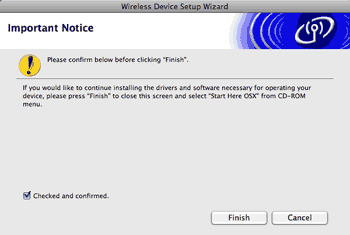 |
Ако настройките на безжичната мрежа не работят, по време на инсталирането на MFL-Pro Suite ще се появи съобщение за грешка и инсталирането ще бъде прекратено. Ако се сблъскате с подобна грешка, отидете на стъпка 5 и отново настройте безжичната връзка. |